手机游戏
手机应用
攻略教程
标签合集
排行榜
2025-04-17 05:01:27
编辑:阳阳资源网
钉钉是一款智能办公软件,在使用的时候就有很多的用户比较好奇了钉钉扫一扫在哪里呢?下面不妨跟随我们去看看吧。
答案:【APP】-【加号图标】-【扫一扫】。
具体步骤:
1、首先我们需要打开钉钉软件,进入到钉钉首页之后我们就可以看到在消息页面中的右上角会有【加号图标】功能,我们点击打开;
2、然后在打开的页面中可以看到有发起群聊、添加好友、投屏、扫一扫、钉工牌等等功,我们只需要点击【扫一扫】功能就可以打开了;
《钉钉》私人文件怎么创建,钉钉私人文件夹中可以保存一些自己常用的或者是私密的文件,这样我们管理起来也会更方便一些。那么钉钉怎么创建私人文件呢,小编整理了相关的内容,希望能帮助到大家。
钉钉怎么创建私人文件?
1、打开钉钉,点击左侧边栏内的“文档”选项;
2、然后,点击新窗口右上角“新建”按钮;
3、接着,选择欲创建的类型,这里以“文件夹”为例;
4、最后,输入文件夹名称,再按下“确定”按钮即可。
以上就是小编整理的“《钉钉》私人文件怎么创建”的全部内容,想要了解更多的手机游戏攻略或者软件教程,可以关注本站,每天都会实时更新一些有价值的内容,希望大家喜欢。
钉钉群文档支持发送到微信上面,有的用户可能不知道如何发送,下面就给大家带来钉钉文档转发到微信的两种方法,一起来了解一下吧!
1、在钉钉中选择需要转发的文件,点击打开。
2、在文档预览界面点击右上角三点符号,选择【获取分享链接】。
3、在打开的链接界面点击【生成链接】-【分享链接】,选择微信方式即可。
1、在钉钉中选择文档,点击【下载】。
2、在文档管理中找到下载的文件,长按后点击【发送】。
3、在打开的发送界面选择微信方式即可。
类型:商务办公
版本:7.0.10
大小:198.84MB
标签: 办公 日常打卡
2024-09-01
版本:6.3.5
大小:153.25MB
2024-09-06
版本:1.5.0
大小:2.13MB
2024-10-28
类型:摄影图像
版本:v2.0.0
大小:37.20MB
2024-08-30
类型:学教育婴
版本:v1.0
大小:16.20MB
2024-09-02
版本所有Copyright © 2009-2019 hnqyjy.cn Copyright 渝ICP备20008086号-34
《钉钉》扫一扫的操作方法
2025-04-17 05:01:27
编辑:阳阳资源网
钉钉是一款智能办公软件,在使用的时候就有很多的用户比较好奇了钉钉扫一扫在哪里呢?下面不妨跟随我们去看看吧。
钉钉扫一扫在哪里
答案:【APP】-【加号图标】-【扫一扫】。
具体步骤:
1、首先我们需要打开钉钉软件,进入到钉钉首页之后我们就可以看到在消息页面中的右上角会有【加号图标】功能,我们点击打开;
2、然后在打开的页面中可以看到有发起群聊、添加好友、投屏、扫一扫、钉工牌等等功,我们只需要点击【扫一扫】功能就可以打开了;
《钉钉》私人文件怎么创建
《钉钉》私人文件怎么创建,钉钉私人文件夹中可以保存一些自己常用的或者是私密的文件,这样我们管理起来也会更方便一些。那么钉钉怎么创建私人文件呢,小编整理了相关的内容,希望能帮助到大家。
钉钉怎么创建私人文件?
1、打开钉钉,点击左侧边栏内的“文档”选项;
2、然后,点击新窗口右上角“新建”按钮;
3、接着,选择欲创建的类型,这里以“文件夹”为例;
4、最后,输入文件夹名称,再按下“确定”按钮即可。
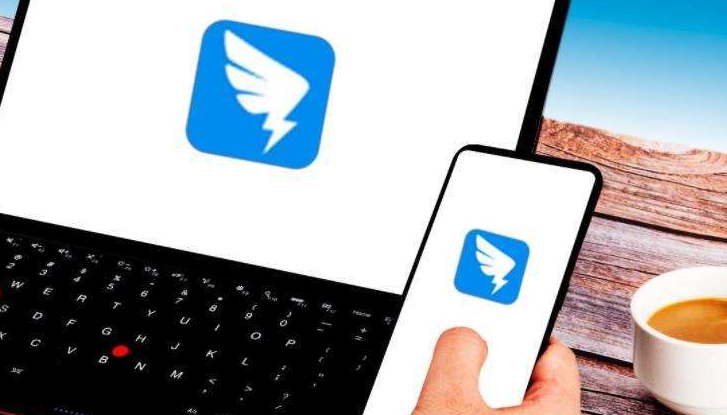
以上就是小编整理的“《钉钉》私人文件怎么创建”的全部内容,想要了解更多的手机游戏攻略或者软件教程,可以关注本站,每天都会实时更新一些有价值的内容,希望大家喜欢。
如何将《钉钉》群文档快速分享至微信?(2022最新方法)
钉钉群文档支持发送到微信上面,有的用户可能不知道如何发送,下面就给大家带来钉钉文档转发到微信的两种方法,一起来了解一下吧!
方法一:直接发送
1、在钉钉中选择需要转发的文件,点击打开。
2、在文档预览界面点击右上角三点符号,选择【获取分享链接】。
3、在打开的链接界面点击【生成链接】-【分享链接】,选择微信方式即可。
方法二:下载转发
1、在钉钉中选择文档,点击【下载】。
2、在文档管理中找到下载的文件,长按后点击【发送】。
3、在打开的发送界面选择微信方式即可。
类型:商务办公
版本:7.0.10
大小:198.84MB
标签: 办公 日常打卡
类型:商务办公
版本:7.0.10
大小:198.84MB
2024-09-01
类型:商务办公
版本:6.3.5
大小:153.25MB
2024-09-06
类型:商务办公
版本:1.5.0
大小:2.13MB
2024-10-28
类型:摄影图像
版本:v2.0.0
大小:37.20MB
2024-08-30
类型:学教育婴
版本:v1.0
大小:16.20MB
2024-09-02